在Word中,有时候为了能够使排版更加的美观,会在图片的周围加上边框。这一个细节很少有朋友会注意,但在编辑中却无比的关键。接下来,我们就一起来学习一下在Word中给图片加上边框的技巧吧。
方法一:选中图片;在[格式]菜单中执行[边框和底纹]打开“边框和底纹属性框”。
 打开“边框和底纹属性框”
打开“边框和底纹属性框”
方法二:将鼠标指向图片右键单击,在弹出的快捷菜单中选择[边框和底纹]打开“边框和底纹属性框”效果和图1是一致的。
Word中旋转图片有秘技
在Word中,其实也可以完成一些简单的图片处理,如:旋转图片。不信的话,就跟小编来看一下,以后就可以不用连十分简单的图片处理,都要特地麻烦PS了。 Word 大家首先单击菜单栏的“插入”--》图片--》“来自文件”中找到图片的路径打开。 第一种图片旋转方法
方法三:将鼠标指向图片右键单击,在弹出的快捷菜单中选择[设置图片格式]打开设置图片格式属性对话框。选择[颜色与线条]选项标签,在这种条件下设置图片的边框有一个前提条件,首先是已插入的图片“环绕方式”必须是“嵌入型”以外的其他几种“环绕方式”情况下,[颜色与线条]标签下的“线条”属性方可设置,否则“线条”属性是不可操作的灰色不可设置状态。
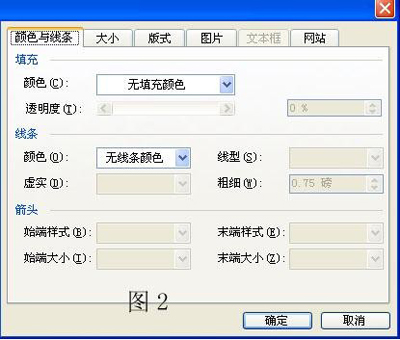 “线条”属性设置
“线条”属性设置 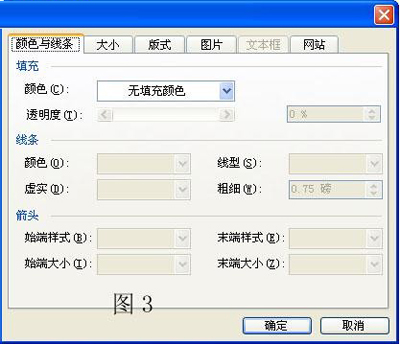 “线条”属性是不可操作的
“线条”属性是不可操作的
方法三的优点是:在设置图片格式属性框中,有关较图片的基本设置都集合在这里,如果对边框样式要求不高的情况下在完成其他设置的同时给图片设置边框更为快捷方便。
方法三的缺点是:在这种情形下设置图片的边框,唯有“方框”一种样式,这是由于我们是用线条属性来实现给图片加边框的结果,无其他样式可选。
小编以上列举了三种方法,大家都了解了解,看看自己比较喜欢哪种方法吧。当然你硬是不想在图片的周围加上边框的话也是可以的,只是会在美观上有一点影响而已。
Word2003如何将纵版调整为横版?
在使用Word编辑文档的过程中,有时需要为指定页面单独设置页面方向(例如为多页Word文档中,那么Word2003如何将纵版调整为横版?下面小编就为大家详细介绍一下,一起来看看吧




